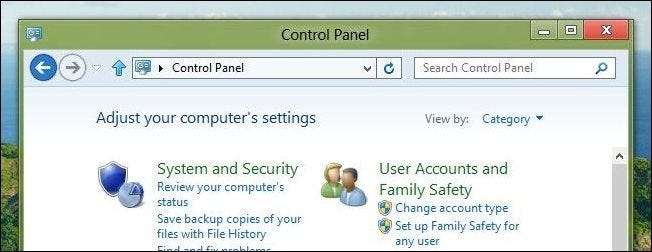
古いWindowsの[スタート]メニューでは、コントロールパネルをメニューまたはドロップダウンリストとして追加できました。 Windows8またはWindows10では、コントロールパネルをスタート画面とタスクバーに固定できますが、最初にそれがどこにあるかを知る必要があります。
Windows 8(またはMicrosoftのオペレーティングシステムの新しいバージョン)に関する主な不満の1つは、「そのようなものはどこに行ったのか」です。 Windows 8では、MSがスタートボタンとスタートメニューを削除すると、多くの人がループに陥りました。スタートメニューは昔ながらのたまり場のようなものだったからです。何年にもわたってどのように変化したとしても、ドキュメントフォルダー、デバイス、プリンター、プログラムやファイルを検索する機能、そしてもちろんコントロールパネルなど、さまざまなものを見つけるのにかなり信頼できる場所の1つでした。 。
Windows 8または10でコントロールパネルにアクセスするには、(これまでのところ)約4つの方法があります。
Windows10を使用したコントロールパネルの検索
Windows 10を使用している場合は、スタートメニューで「コントロールパネル」を検索するだけで、リストに表示されます。クリックして開くか、右クリックして[開始に固定]または[タスクバーに固定]を選択して、次回アクセスしやすくすることができます。
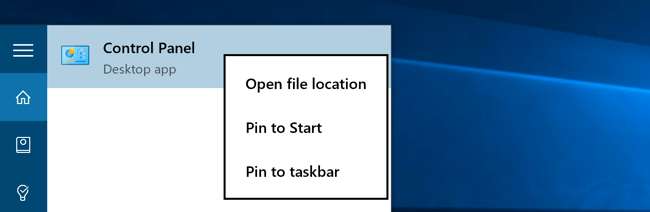
ピン留めしてスタートを選択すると、スタートメニューの右側に表示されます。
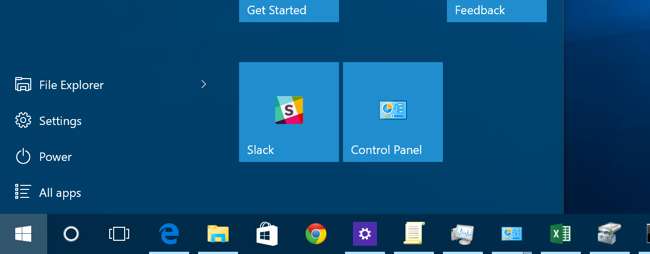
Windows 8の場合、方法1:検索する
Windows 8を使用している場合は、右上または右下の「ホットコーナー」からアクセスできる「チャーム」バーが表示されます。画面の右端に5つのチャームが表示されるまで、マウスポインタをいずれかのコーナーにドラッグするだけです。マウスポインタをドラッグして[検索]をクリックします(キーボードショートカットのWindowsロゴ+ Qから検索チャームにアクセスできます)。

検索ペインが飛び出し、そこから入力できます コントロールパネル 左の結果から選択します。または、スタート画面から入力を開始することもできます。
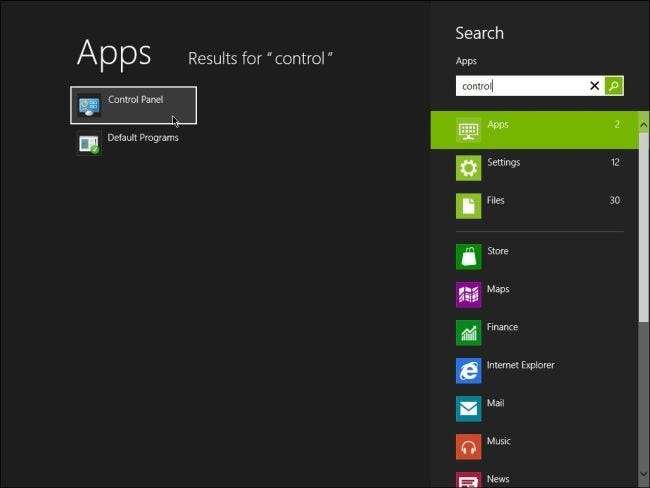
Windows 8 –方法2:リボン別名Windowsエクスプローラー
Windows 7では、Windowsエクスプローラーを開き、[コンピューター]をクリックしてから、ツールバーの[コントロールパネルを開く]をクリックします。

Windows 8または10では、[コントロールパネルを開く]をクリックすることもできますが、Office2010のようにツールバーがリボンに置き換えられています。

Windows 8 –方法3:その他の魅力–設定
もう一度チャームバーにアクセスします。マウスポインタをにドラッグし、[設定]をクリックします。設定ペインがポップアップ表示され、コントロールパネルを選択できます。
注:この設定オプションは、デスクトップのチャーム設定からのみ使用できます。
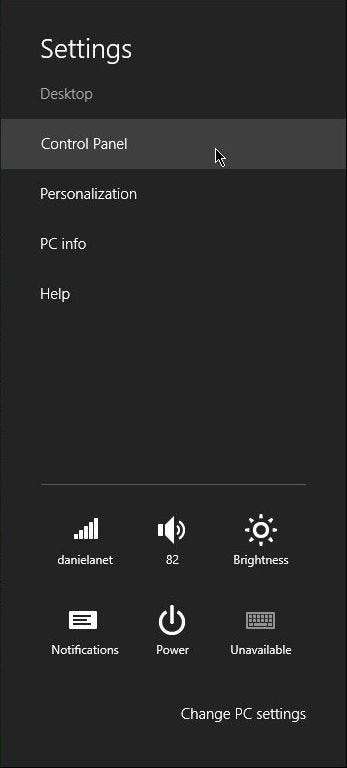
方法4:最も簡単な方法–スタートの「ボタン」を右クリックします
最後に、おそらく最も簡単な方法は、左下隅(現在はホットコーナー)にある以前は[スタート]ボタンと呼ばれていたものを右クリックして、デスクトップとスタート画面を切り替えることです。右クリックすると、さまざまなオプションを含むコンテキストメニューが表示されます。コントロールパネルは下から5番目です。
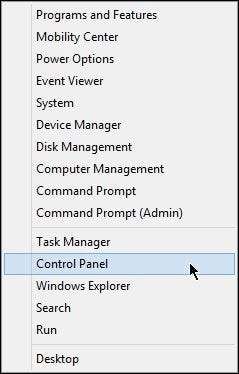
これで、Windows8プレビューリリースのコントロールパネルにアクセスする4つの確実な方法がわかりました。もちろん、これらのいくつかは、メーカーにリリースされる前に変更される可能性があります。これらの変更が発生した場合、または発生した場合は、必ずお知らせします。
Windows 8コントロールパネルを開く別の方法はありますか?あなたの好ましい方法は何ですか?コメントで教えてください。







